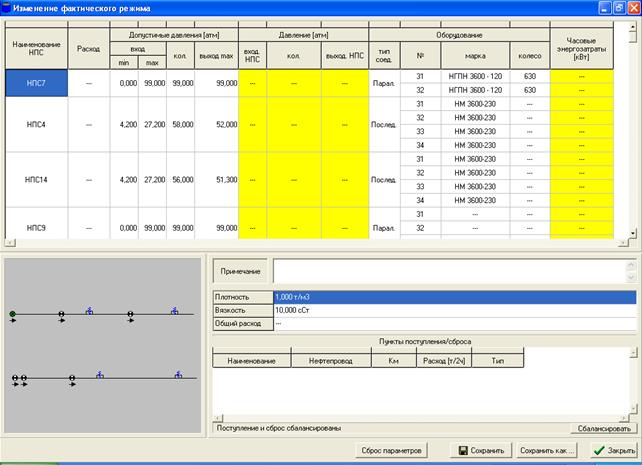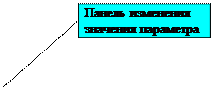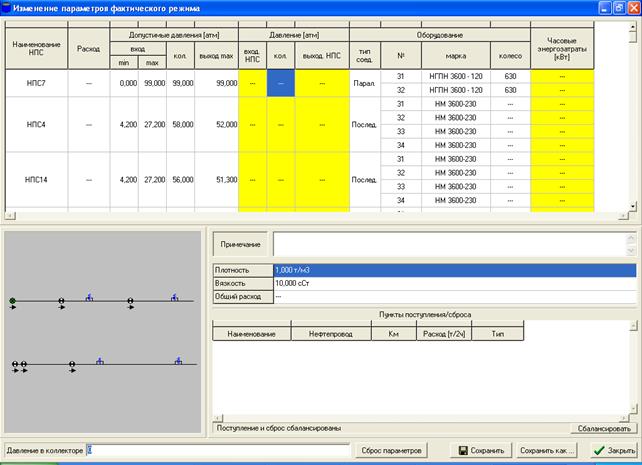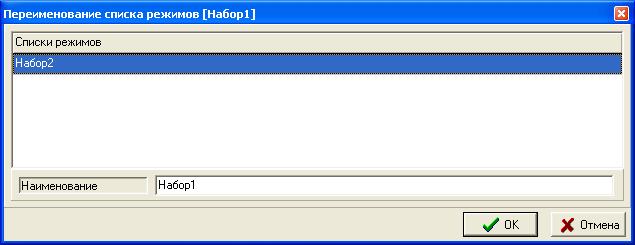Заглавная страница Избранные статьи Случайная статья Познавательные статьи Новые добавления Обратная связь FAQ Написать работу КАТЕГОРИИ: ТОП 10 на сайте Приготовление дезинфицирующих растворов различной концентрацииТехника нижней прямой подачи мяча. Франко-прусская война (причины и последствия) Организация работы процедурного кабинета Смысловое и механическое запоминание, их место и роль в усвоении знаний Коммуникативные барьеры и пути их преодоления Обработка изделий медицинского назначения многократного применения Образцы текста публицистического стиля Четыре типа изменения баланса Задачи с ответами для Всероссийской олимпиады по праву 
Мы поможем в написании ваших работ! ЗНАЕТЕ ЛИ ВЫ?
Влияние общества на человека
Приготовление дезинфицирующих растворов различной концентрации Практические работы по географии для 6 класса Организация работы процедурного кабинета Изменения в неживой природе осенью Уборка процедурного кабинета Сольфеджио. Все правила по сольфеджио Балочные системы. Определение реакций опор и моментов защемления |
Корректировка параметров режима системы нефтепроводов (фактический режим)Содержание книги
Поиск на нашем сайте
Для корректировки параметров фактического режима или создания фактического режима на основе расчетного необходимо выбрать режим и пункт меню «Инструменты»/«Корректировка». После этого на экране появится окно параметров фактического режима (рис. 3.20).
Рисунок 3.20. Окно параметров фактического режима.
Данное окно делится на три части: – информация по НПС; – схема системы нефтепроводов; – общая информация по режиму и пунктам поступления/сброса. Для изменения параметра нужно выбрать ячейку таблицы, соответствующую этому параметру. Внизу окна появится панель изменения параметра (рис. 3.21).
Рисунок 3.21. Окно параметров фактического режима с панелью изменения значения параметра.
Кнопка «Сброс параметров» устанавливает значение всех параметров фактического режима в «не определено». В таблицах этому значению соответствуют прочерки.
Для каждой НПС в окне параметров фактического режима отображается: – наименование; – расход; – допустимые давления; – давления на НПС; – оборудование; – часовые энергозатраты по агрегатам.
Можно менять давления на НПС и энергозатраты на агрегатах. Эти параметры отмечены желтым цветом. Расход на НПС определяется так: если режим получен на основе рассчитанного режима и его параметры не были сброшены или не были изменены параметры пунктов поступления/сброса, то значения расхода берется из рассчитанного режима. В противном случае расходы по возможности рассчитываются, исходя из расходов на пунктах поступления/сброса.
Схема системы нефтепроводов служит для ее наглядного представления. При выборе НПС в таблице параметров НПС режима или пункта поступления/сброса в таблице пунктов поступления/сброса выбранный объект выделяется на схеме.
Примечания к режиму вводятся непосредственно в поле отображения примечания. Для изменения плотности или вязкости режима необходимо выбрать этот параметр в таблице общих параметров режима и ввести его в поле ввода панели изменения значения параметра, внизу окна. Общий расход режима не вводится. Он рассчитывается по значениям расходов в пунктах поступления/сброса. Для изменения расхода пункта поступления/сброса необходимо выбрать данную ячейку в таблице и изменить его значение на панели изменения значения параметра. В случае если баланс в режиме будет нарушен, под таблицей пунктов поступления/сброса загорится красным индикатор с информацией по нарушению баланса и станет доступной кнопка «Сбалансировать». Баланс может быть восстановлен вручную, либо можно выбрать пункт поступления/сброса и нажать кнопку «Сбалансировать». При этом программой будет сделана попытка сбалансировать поступление и сброс за счет этого пункта.
Для сохранения полученного фактического режима в базе данных необходимо нажать либо кнопку «Сохранить», либо кнопку «Сохранить как». При сохранении фактический режим запишется на то же место и под тем же именем (если открыт фактический режим, иначе выполнятся действия по «сохранению как» этого режима), при «сохранении как» выполнятся действия аналогичные «сохранению как» в ПК «ГРАНС» (см. п. 4.1.5 Руководства пользователя ПК «ГРАНС»).
Наборы режимов
Набор режимов предназначен для группировки режимов различных систем с целью получения карт технологических или плановых режимов. Наборы режимов отображаются на вкладке «Наборы режимов» панели навигации (рис. 3.22). Наименование набора режимов не является уникальным, в базе могут быть два набора с одинаковым наименованием.
Рисунок 3.22. Вкладка «Наборы режимов» панели навигации.
Просмотрщик параметров для набора режимов имеет вид:
Рисунок 3.23. Панель параметров набора режимов.
Диапазон плотности и вязкости для набора режимов определяется исходя из режимов, собранных в наборе. Для каждого набора режимов задается смежное управление магистральными нефтепроводами (УМН), для формирования в карте технологических режимов соответствующей информации. Параметры УМН задаются в комплексе программ «Ведение баз данных». Запись о режиме в дереве наборов режимов формируется следующим образом:
Создание Для создания нового набора режимов необходимо, находясь на вкладке наборов режимов, выбрать пункт меню «Инструменты»/«Создать набор режимов». После этого на экране появится диалог, в котором необходимо указать наименование набора режимов и смежное управление для отображения в технологической карте (рис. 3.24).
Рисунок 3.24. Окно создания набора режимов.
Удаление Для удаления набора режимов необходимо выбрать набор и выбрать пункт меню «Инструменты»/«Удалить набор». После подтверждения удаления (рис. 3.25) набор режимов будет удален из базы. Режимы этого набора из базы удалены не будут.
Рисунок 3.25. Подтверждение удаления набора режимов.
Переименование Для переименования набора режимов необходимо выбрать набор и пункт меню «Инструменты»/«Переименовать набор». После этого надо ввести новое наименование в диалоге (рис. 3.26). После нажатия кнопки «ОК» набор режимов под другим именем будет записан в базу данных.
Рисунок 3.26. Переименование набора режимов.
|
|||||||||||||
|
Последнее изменение этой страницы: 2016-04-26; просмотров: 216; Нарушение авторского права страницы; Мы поможем в написании вашей работы! infopedia.su Все материалы представленные на сайте исключительно с целью ознакомления читателями и не преследуют коммерческих целей или нарушение авторских прав. Обратная связь - 18.119.139.90 (0.009 с.) |